Nota
L'accesso a questa pagina richiede l'autorizzazione. È possibile provare ad accedere o modificare le directory.
L'accesso a questa pagina richiede l'autorizzazione. È possibile provare a modificare le directory.
Questa esercitazione descrive come installare un dispositivo fisico Azure Stack Edge Pro con una GPU. La procedura di installazione prevede la decompressione, il montaggio su rack e il cablaggio del dispositivo.
Il completamento dell'installazione può richiedere circa due ore.
Questa esercitazione descrive come installare un cluster GPU Azure Stack Edge Pro a due nodi. La procedura di installazione prevede la decompressione, il montaggio su rack e il cablaggio del dispositivo.
Il completamento dell'installazione può richiedere circa 2,5 ore.
In questa esercitazione si apprenderà come:
- Decomprimere il dispositivo
- Montare su rack il dispositivo
- Cablare il dispositivo
Prerequisiti
I prerequisiti per l'installazione di un dispositivo fisico sono i seguenti:
Per la risorsa Azure Stack Edge
Prima di iniziare, verificare che:
- Tutti i passaggi descritti in Preparare la distribuzione di Azure Stack Edge Pro con GPU sono stati completati.
- È stata creata una risorsa di Azure Stack Edge per distribuire il dispositivo.
- È stata generata la chiave di attivazione per attivare il dispositivo con la risorsa Azure Stack Edge.
Per il dispositivo fisico Azure Stack Edge Pro
Prima di distribuire un dispositivo:
- Assicurarsi che il dispositivo si riposi in modo sicuro su una superficie di lavoro piatta, stabile e di livello.
- Verificare che il sito in cui si intende configurare abbia:
Alimentazione AC standard da una sorgente indipendente.
-O-
Un'unità PDU (Rack Power Distribution Unit) con un alimentatore (UPS) non scalabile.
Uno slot 1U disponibile sul rack in cui si intende montare il dispositivo.
Per la rete nel data center
Prima di iniziare:
Esaminare i requisiti di rete per la distribuzione di Azure Stack Edge Pro e configurare la rete del data center in base ai requisiti. Per altre informazioni, vedere Requisiti di rete di Azure Stack Edge Pro.
Assicurarsi che la larghezza di banda Internet minima sia di 20 Mbps per il funzionamento ottimale del dispositivo.
Decomprimere il dispositivo
Questo dispositivo viene spedito in un'unica scatola. Completare i passaggi seguenti per decomprimere il dispositivo.
- Posizionare la scatola su una superficie piatta e a livello.
- Ispezionare la scatola e la schiuma di imballaggio per schiacciare, tagli, danni all'acqua o qualsiasi altro danno ovvio. Se la scatola o la confezione è gravemente danneggiata, non aprirla. Contatta il supporto Microsoft per aiutarti a valutare se il dispositivo è funzionante correttamente.
- Apri la scatola. Dopo aver aperto la scatola, assicurati di avere:
- Un dispositivo Azure Stack Edge Pro con un unico contenitore
- Due cavi di alimentazione
- Assemblaggio di un kit di rotaia
- Opuscolo sulla sicurezza, l'ambiente e le informazioni normative
Questo dispositivo viene spedito in due scatole. Completare i passaggi seguenti per decomprimere il dispositivo.
- Posizionare le scatole su una superficie piatta e a livello.
- Ispezionare le scatole e la schiuma di imballaggio per schiacciare, tagli, danni all'acqua o qualsiasi altro danno ovvio. Se la scatola o la confezione è gravemente danneggiata, non aprirla. Contattare il supporto tecnico Microsoft per valutare se i dispositivi sono in un buon ordine di lavoro.
- Decomprimere ogni scatola. Dopo aver spacchettato la scatola, assicurarsi di avere i seguenti elementi in ogni scatola:
- Un'unica enclosure per dispositivi Azure Stack Edge
- Due cavi di alimentazione
- Assemblaggio di un kit di rotaia
- Opuscolo sulla sicurezza, l'ambiente e le informazioni normative
Se non sono stati ricevuti tutti gli elementi elencati qui, contattare il supporto tecnico Microsoft. Il passaggio successivo consiste nel montare il dispositivo su rack.
Montare il dispositivo nel rack
Il dispositivo deve essere installato in un rack standard da 19 pollici. Usare la procedura seguente per montare il dispositivo su un rack standard da 19 pollici.
Importante
I dispositivi Azure Stack Edge Pro devono essere montati su rack per il corretto funzionamento.
Prerequisiti
- Prima di iniziare, leggere le istruzioni sulla sicurezza nel opuscolo delle informazioni sulla sicurezza, sull'ambiente e sulle normative. Questo opuscolo è stato spedito con il dispositivo.
- Iniziare a installare le guide nello spazio assegnato più vicino alla parte inferiore dello chassis del rack.
- Per la configurazione di montaggio delle guide con attrezzi:
- È necessario fornire otto viti: #10-32, #12-24, #M5 o #M6. Il diametro della testa delle viti deve essere inferiore a 10 mm (0,4").
- Hai bisogno di un cacciavite a mancia piatta.
Identificare il contenuto del kit di binari
Individuare i componenti per l'installazione del montaggio del kit di binari.
Due unità A7 Dell ReadyRails II a guida scorrevole
Due cinghie a strappo

Installare e rimuovere guide senza utensili (rack con fori quadrati o tondi)
Suggerimento
Questa opzione è senza attrezzi perché non richiede attrezzi per installare e rimuovere le guide nei fori quadrati o rotondi non filettati negli scaffali.
Posizionare gli elementi terminali sinistro e destro etichettati FRONT rivolti verso l'interno e orientare ogni elemento in modo che si inserisca nei fori sulla parte frontale delle flange verticali del rack.
Allineare ogni parte finale nei fori inferiore e superiore degli spazi U desiderati.
Aggancia l'estremità posteriore del binario fino a quando non si posiziona completamente sulla flangia verticale del rack e il fermo clicca in posizione. Ripetere questi passaggi per posizionare e fissare il pezzo anteriore sulla flangia del rack verticale.
Per rimuovere le guide, premere il pulsante di rilascio a metà del pezzo finale e sganciare ogni binario.

Installare e rimuovere guide attrezzate (cremagliere con fori filettati)
Suggerimento
Questa opzione è attrezzata perché richiede uno strumento (un cacciavite a punta piatta) per installare e rimuovere le guide nei fori rotondi filettati nei rack.
Rimuovere i perni dalle staffe di supporto anteriore e posteriore usando un cacciavite a punta piatta.
Tirare e ruotare i sottoassiemi di fermo delle guide per rimuoverli dalle staffe di montaggio.
Collegare le guide di montaggio sinistro e destro ai rack verticali anteriori con due coppie di viti.
Far scorrere le staffe di supporto posteriori sinistra e destra in avanti contro le flange verticali posteriori del rack e fissarle utilizzando due coppie di viti.
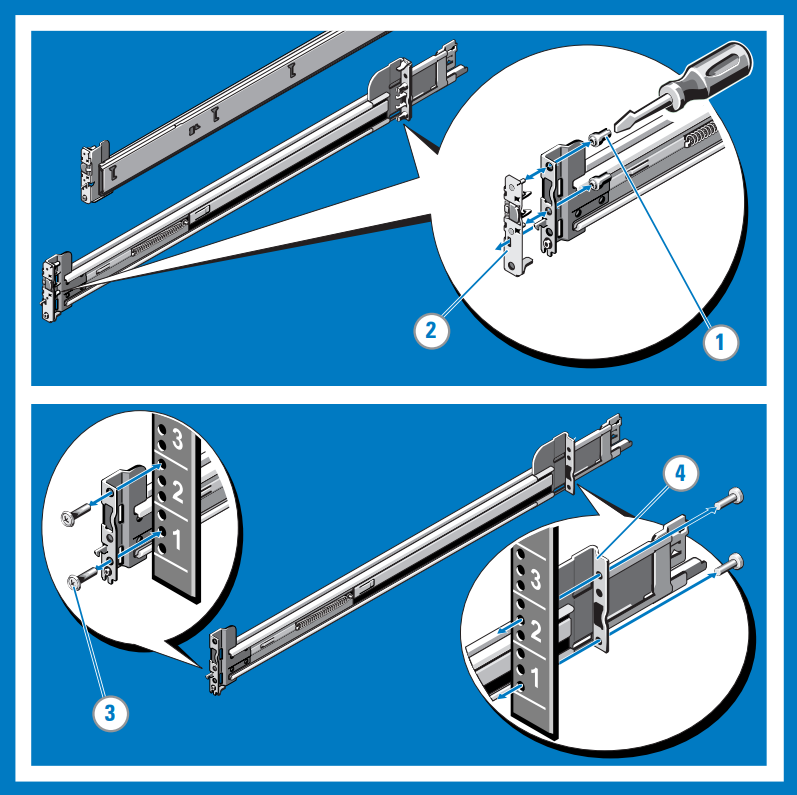
Installare il sistema in un rack
Tirare le guide di scorrimento interne fuori dal rack fino a quando non si fissano in posizione.
Localizzare lo standoff della guida posteriore su ciascun lato del sistema e abbassarli negli slot a J posteriori sugli assiemi di scorrimento. Ruotare il sistema verso il basso fino a quando tutti i supporti della guida sono sedute nelle fessure a J.
Spingere il sistema verso l'interno fino a quando non si sentono i clic delle leve di blocco.
Premere i pulsanti di blocco con rilascio scorrevole su entrambe le guide e posizionare il sistema nel rack.
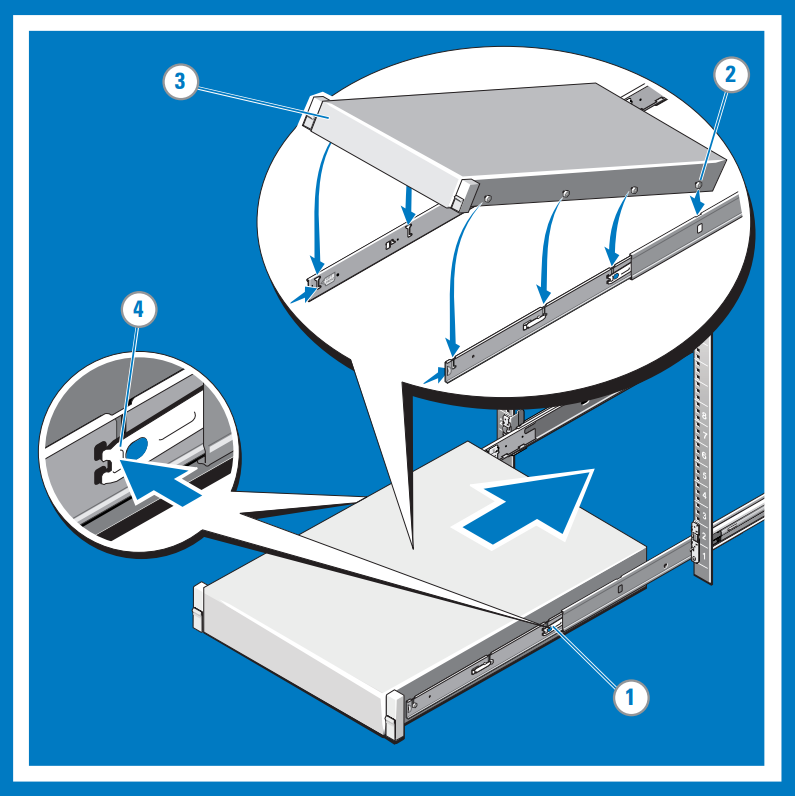
Rimuovere il sistema dal rack
Individuare le leve di blocco sui lati delle guide interne.
Sbloccare ogni leva ruotandola fino alla posizione di rilascio.
Afferrare i lati del sistema saldamente e tirarlo in avanti fino a quando i distanziali delle rotaie si trovano davanti alla parte anteriore degli slot J. Sollevare il sistema in alto e lontano dal rack e posizionarlo su una superficie di livello.
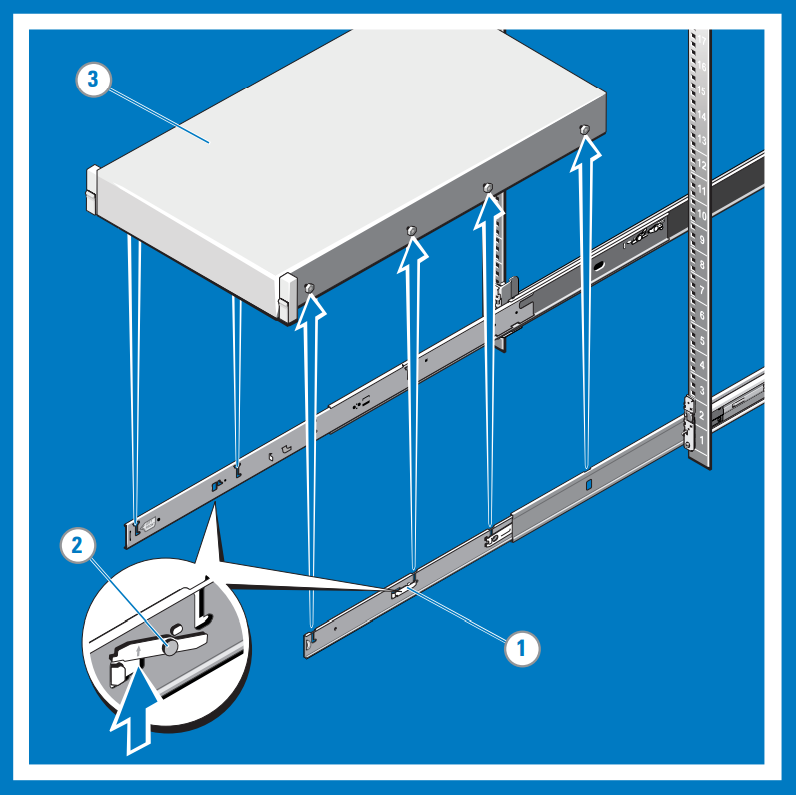
Azionare e rilasciare il fermo a scatto
Annotazioni
Per i sistemi non dotati di chiusure a scatto, fissare il sistema utilizzando viti, come descritto nel passaggio 3 di questa procedura.
Di fronte, individuare il fermaglio a scatto su entrambi i lati del sistema.
I latch si attivano automaticamente quando il sistema viene inserito nel rack e vengono rilasciati tirando su i latch.
Per proteggere il sistema per la spedizione nel rack o per altri ambienti instabili, individuare la vite a montaggio rigido sotto ogni latch e serrare ogni vite con un cacciavite #2 Phillips.
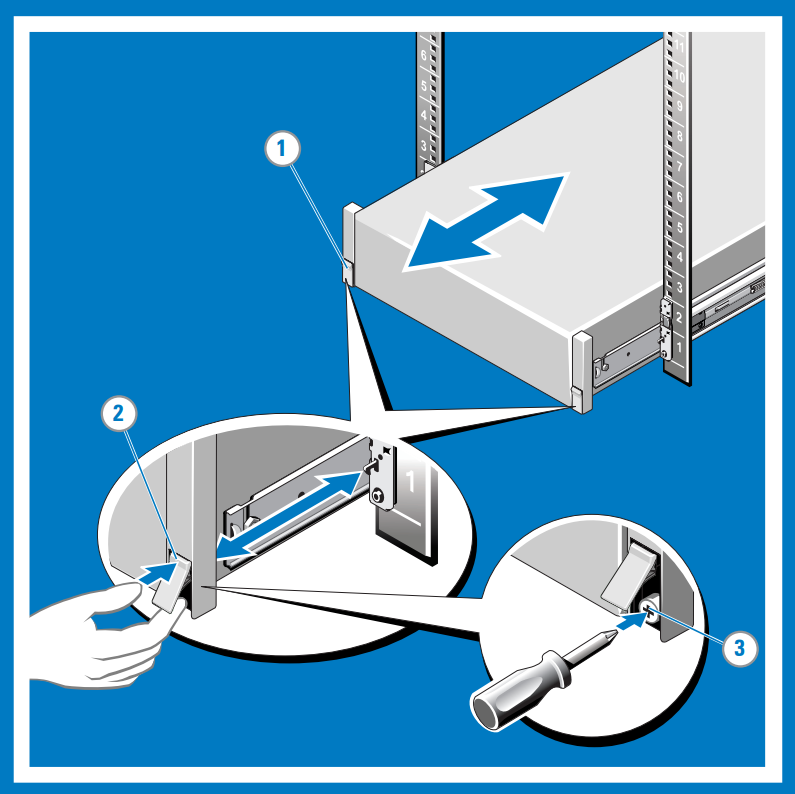
Cablare il dispositivo
Instradare i cavi e quindi cablare il dispositivo. Le procedure seguenti illustrano come cablare il dispositivo Azure Stack Edge Pro per l'alimentazione e la rete.
Elenco di controllo per il cablaggio
Prima di avviare il cablaggio del dispositivo, sono necessari gli elementi seguenti:
- Il tuo dispositivo fisico Azure Stack Edge Pro, decompresso e installato su rack.
- Due cavi di alimentazione.
- Almeno un cavo di rete RJ-45 da 1 GbE per connettersi all'interfaccia di gestione. Nel dispositivo sono presenti due interfacce di rete da 1 GbE, una gestione e una dati.
- Un cavo in rame da 25/10 GbE SFP+ per ogni interfaccia di rete dati da configurare. Almeno un'interfaccia di rete dati tra PORT 2, PORT 3, PORT 4, PORT 5 o PORT 6 deve essere connessa a Internet (con connettività ad Azure).
- Accesso a due unità di distribuzione alimentazione (scelta consigliata).
- Almeno un commutatore di rete da 1 GbE per connettere un'interfaccia di rete da 1 GbE a Internet per i dati. L'interfaccia utente Web locale non sarà accessibile se lo switch connesso non è almeno di 1 GbE. Se si usa l'interfaccia 25/10 GbE per i dati, è necessario un commutatore da 25 GbE o 10 GbE.
Annotazioni
- Se si connette una sola interfaccia di rete dati, è consigliabile usare un'interfaccia di rete da 25/10 GbE, ad esempio PORT 3, PORT 4, PORT 5 o PORT 6 per inviare dati ad Azure.
- Per ottenere prestazioni ottimali e gestire volumi elevati di dati, è consigliabile connettere tutte le porte dati.
- Il dispositivo Azure Stack Edge Pro deve essere connesso alla rete del data center in modo che possa inserire dati dai server di origine dati.
Prima di avviare il cablaggio del dispositivo, sono necessari gli elementi seguenti:
- Entrambi i dispositivi fisici di Azure Stack Edge, estratti dalla confezione e montati su rack.
- Quattro cavi di alimentazione, due per ogni nodo del dispositivo.
- Almeno due cavi di rete RJ-45 da 1 GbE per connettere la porta 1 in ogni nodo del dispositivo per la configurazione iniziale.
- Almeno due cavi di rete RJ-45 da 1 GbE per connettere la porta 2 in ogni nodo del dispositivo a Internet (con connettività ad Azure).
- Cavi in rame da 25/10 GbE SFP+ per la porta 3 e la porta 4 da configurare. Altri cavi SFP+ in rame da 25/10 GbR se si collegano anche le porte 5 e 6. La porta 5 e la porta 6 devono essere connesse se si intende distribuire funzioni di rete in Azure Stack Edge.
- Commutatori da 25 GbE o da 10 GbE se si sceglie una topologia di rete commutata. Vedere Topologie di rete supportate.
- Accesso a due unità di distribuzione alimentazione (scelta consigliata).
Annotazioni
- Per ottenere prestazioni ottimali e gestire volumi elevati di dati, è consigliabile connettere tutte le porte dati.
- Il dispositivo Azure Stack Edge Pro deve essere connesso alla rete del data center in modo che possa inserire dati dai server di origine dati.
Pannello anteriore del dispositivo
Pannello anteriore nel dispositivo Azure Stack Edge:
Dispone di unità disco e un pulsante di alimentazione.
- Ci sono 10 slot di disco nella parte anteriore del dispositivo.
- Lo slot 0 ha un'unità SATA da 240 GB usata come disco del sistema operativo. Lo slot 1 è vuoto e gli slot da 2 a 6 sono unità SSD NVMe usate come dischi dati. Anche gli slot da 7 a 9 sono vuoti.
Backplane del dispositivo
Dorsale del dispositivo Azure Stack Edge:
Include unità di alimentazione ridondanti (PSU).
Ha sei interfacce di rete:
- Due interfacce da 1 Gbps.
- Quattro interfacce da 25 Gbps che possono fungere anche da interfacce da 10 Gbps.
- Un controllore di gestione della scheda di base (BMC).
Dispone di due schede di rete corrispondenti alle sei porte:
-
Scheda Microsoft
QlogicCavium 25G NDC personalizzata - Dalla porta 1 alla porta 4. - Scheda di rete Mellanox Dual Port 25G ConnectX-4 -Porta 5 e porta 6.
-
Scheda Microsoft
Per un elenco completo di cavi, commutatori e transceiver supportati per queste schede di rete, vedere:
-
QlogicCavium 25G NDC adapter interoperability matrix (Matrice di interoperabilità della scheda Qlogic Cavium 25G NDC).
Annotazioni
L'uso delle porte USB per connettere qualsiasi dispositivo esterno, incluse tastiere e monitor, non è supportato per i dispositivi Azure Stack Edge.
Cablaggio di alimentazione
Seguire questa procedura per cablare il dispositivo per l'alimentazione e la rete.
Identifica le varie porte sul piano posteriore del dispositivo. È possibile che sia stato ricevuto uno dei dispositivi seguenti dalla factory a seconda del numero di GPU nel dispositivo.
Dispositivo con due slot PCI (Peripheral Component Interconnect) e una GPU
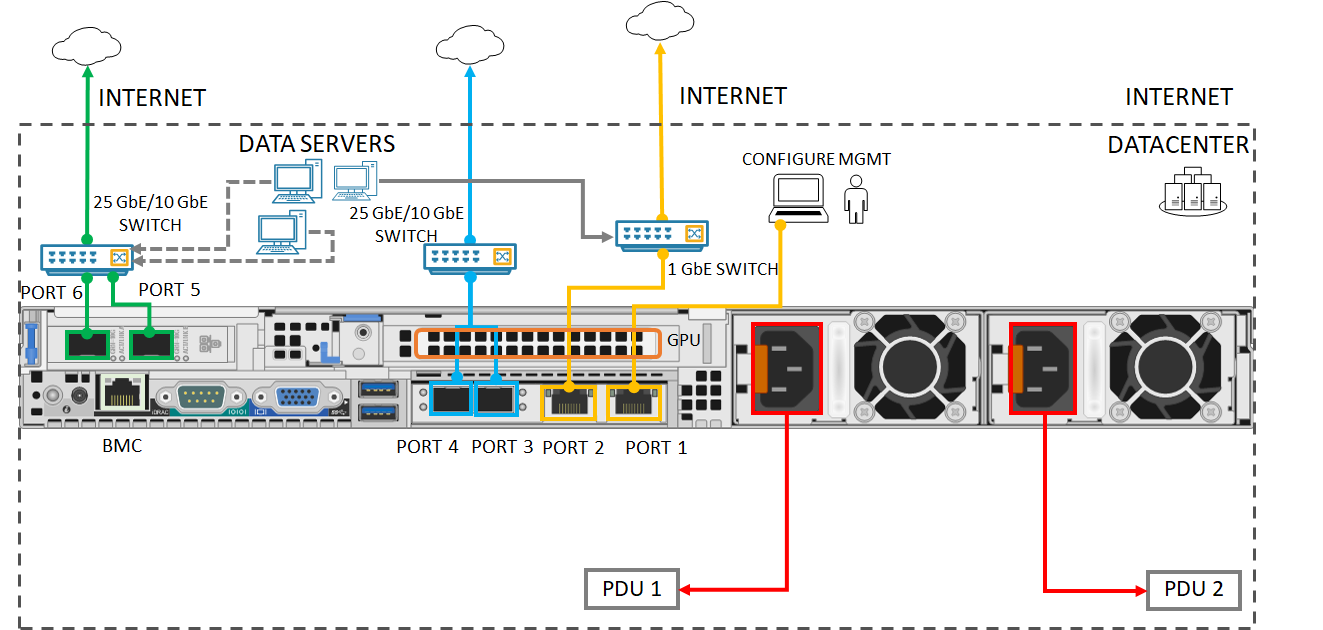
Dispositivo con tre slot PCI e una GPU
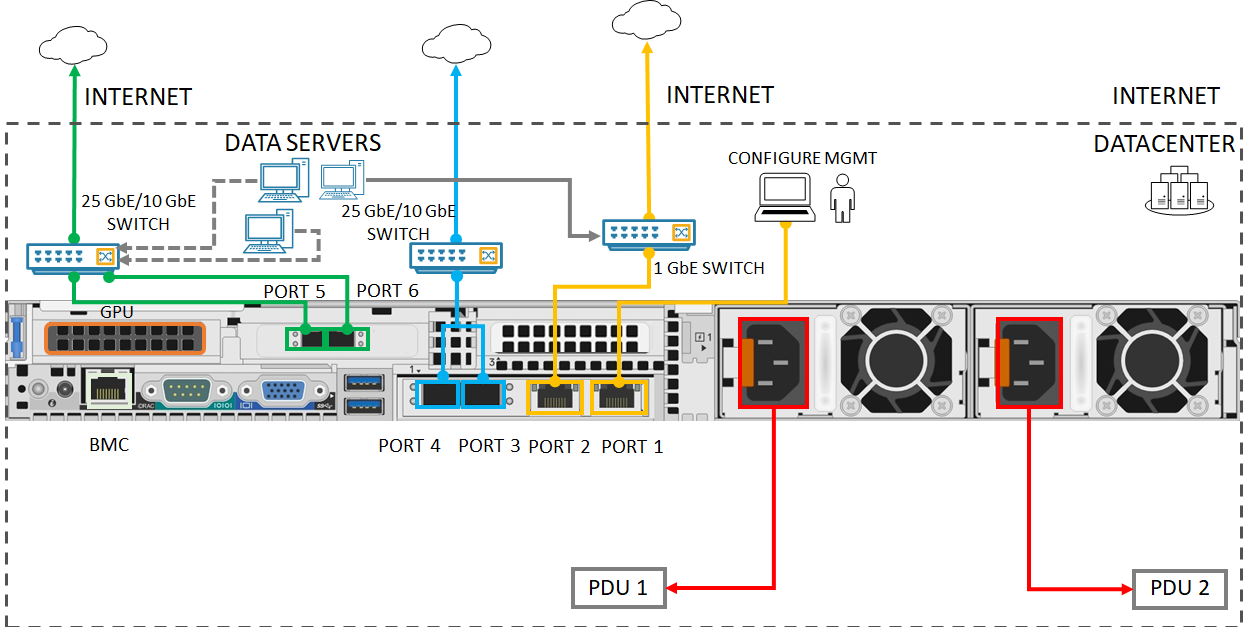
Dispositivo con tre slot PCI e due GPU
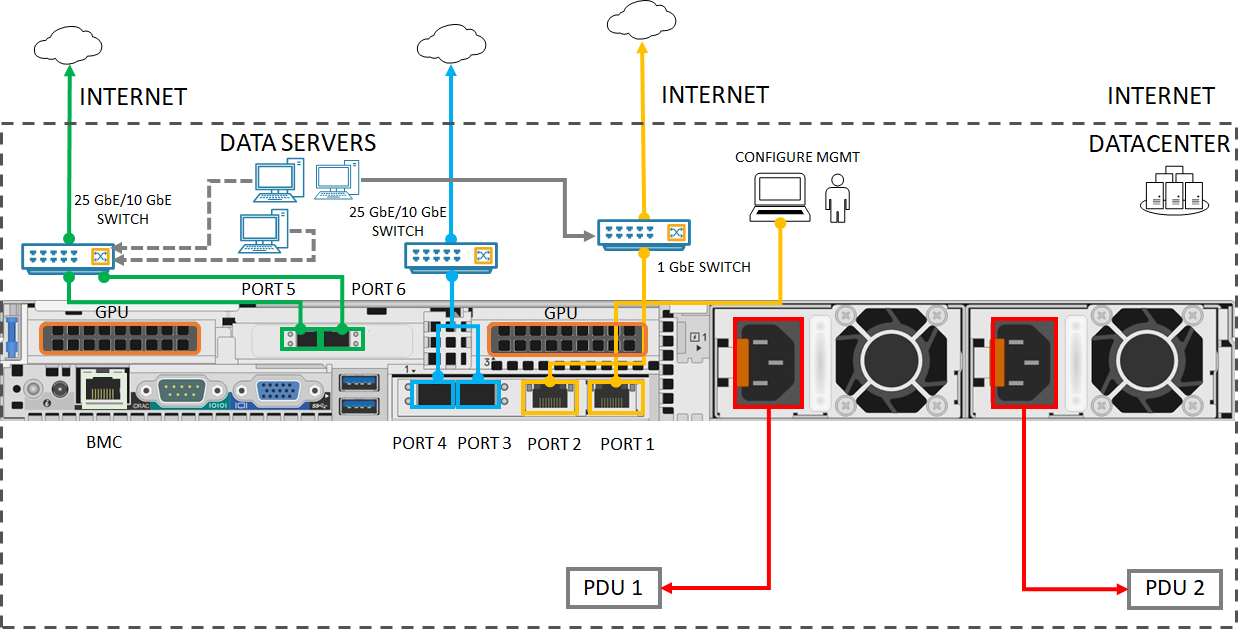
Individuare gli slot del disco e il pulsante di alimentazione sulla parte anteriore del dispositivo.

Collegare i cavi di alimentazione a ognuna delle UNITÀ di alimentazione nell'enclosure. Per garantire un'elevata disponibilità, installare e connettere entrambe le unità di alimentazione a diverse fonti di alimentazione.
Collegare i cavi di alimentazione alle unità di distribuzione dell'alimentazione rack (PDU). Assicurati che le due unità di alimentazione usino fonti di alimentazione separate.
Premere il pulsante di alimentazione per attivare il dispositivo.
Connettere l'interfaccia di rete 1-GbE PORT 1 al computer usato per configurare il dispositivo fisico. PORT 1 funge da interfaccia di gestione.
Annotazioni
Se si connette il computer direttamente al dispositivo (senza passare attraverso un commutatore), usare un cavo crossover Ethernet o una scheda Ethernet USB.
Connettere una o più porte 2, PORT 3, PORT 4, PORT 5 o PORT 6 alla rete/Internet del data center.
- Se si connette PORT 2, usare il cavo di rete RJ-45 da 1 GbE.
- Per le interfacce di rete da 10/25 GbE, usare i cavi in rame SFP+ o fibra. Se si usa la fibra, utilizzare un adattatore ottico per SFP.
- Per le distribuzioni di Network Function Manager, assicurarsi che porta 5 e porta 6 siano connesse. Per altre informazioni, vedere Esercitazione: Distribuire funzioni di rete in Azure Stack Edge (anteprima).
Identifica le varie porte sul piano posteriore del dispositivo.
Dispositivo con due slot PCI (Peripheral Component Interconnect) e una GPU

Dispositivo con tre slot PCI e una GPU

Dispositivo con tre slot PCI e due GPU

Individuare gli slot del disco e il pulsante di alimentazione sulla parte anteriore del dispositivo.

Collegare i cavi di alimentazione a ognuna delle UNITÀ di alimentazione nell'enclosure.
Per garantire la disponibilità elevata, l'alimentatore corretto dei due dispositivi deve essere connesso a un'unità di distribuzione alimentazione (PDU) o a una fonte di alimentazione. L'alimentatore sinistro di entrambi i dispositivi deve essere connesso a un'altra PDU o a un'altra fonte di alimentazione.
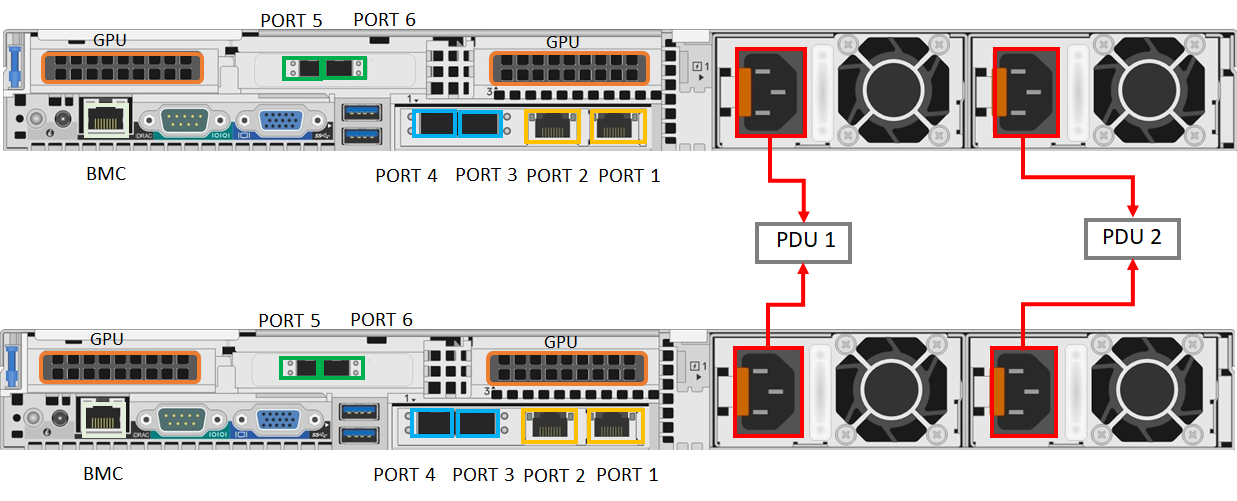
Premere il pulsante di alimentazione nel pannello anteriore del dispositivo per attivare il dispositivo.
Cablaggio di rete
Il dispositivo a due nodi può essere configurato nei modi seguenti:
- Senza commutatori.
- Connettere la porta 3 e la porta 4 tramite commutatori.
- Connettere la porta 3 tramite un commutatore.
Ognuna di queste configurazioni è descritta nelle sezioni seguenti. Per altre informazioni su quando usare queste configurazioni, vedere Topologie di rete supportate
Senza interruttore
Usare questa configurazione quando i commutatori ad alta velocità non sono disponibili per il traffico di archiviazione e clustering.
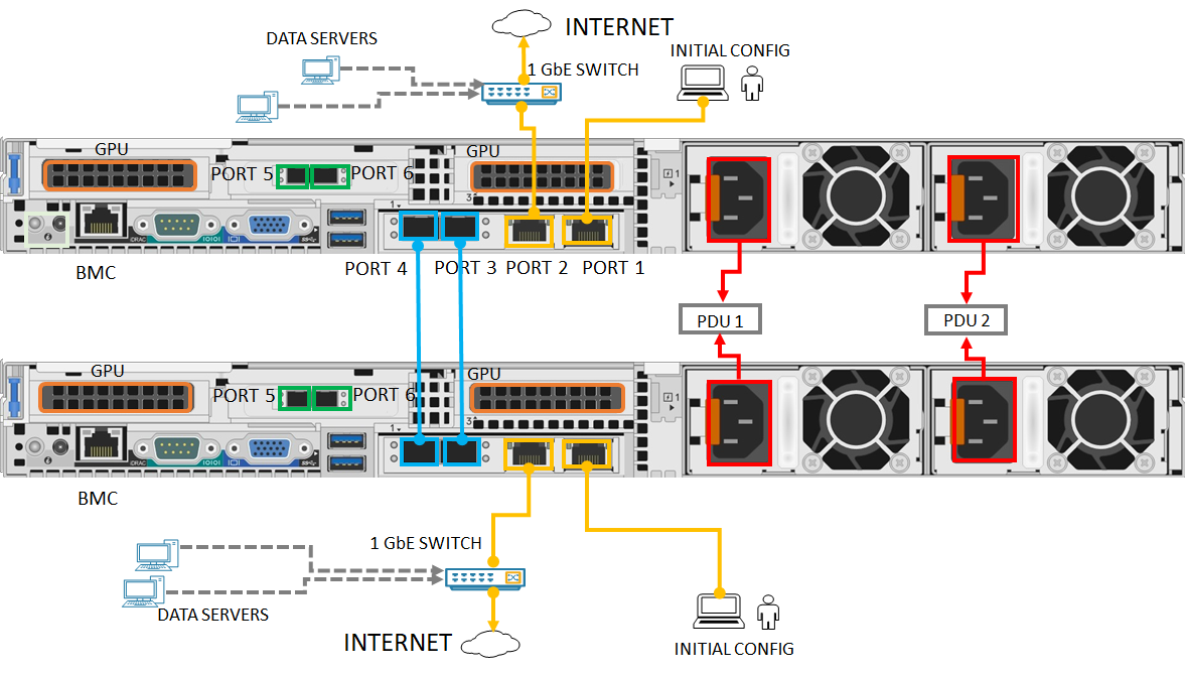
- Connettere l'interfaccia di rete 1-GbE PORT 1 al computer usato per configurare il dispositivo fisico. Se si connette il computer direttamente al dispositivo (senza passare attraverso un commutatore), usare un cavo crossover Ethernet o una scheda Ethernet USB.
- Connettere PORT 2 a Internet usando un cavo di rete RJ-45 da 1 GbE.
- Connettere PORT 3 e PORT 4 su entrambi i dispositivi tramite cavi in rame O fibra SFP+. Se si usa la fibra, utilizzare un adattatore ottico per SFP.
Connettere la porta 3 e la porta 4 tramite commutatori
Usare questa configurazione quando è necessaria la ridondanza a livello di porta tramite il raggruppamento.
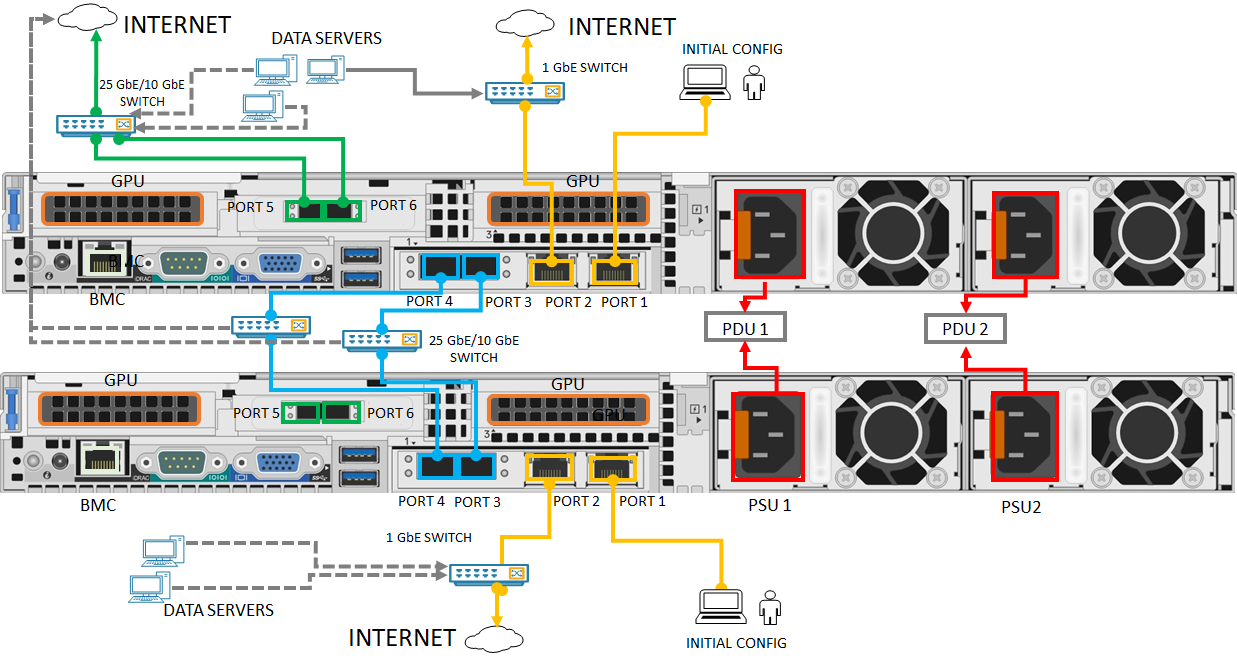
- Connettere l'interfaccia di rete 1-GbE PORT 1 al computer usato per configurare il dispositivo fisico. Se si connette il computer direttamente al dispositivo (senza passare attraverso un commutatore), usare un cavo crossover Ethernet o una scheda Ethernet USB.
- Connettere PORT 2 a Internet usando un cavo di rete RJ-45 da 1 GbE.
- Connettere PORT 3 e PORT 4 su entrambi i dispositivi tramite cavi in rame O fibra SFP+ e usando un commutatore da 10/25 GbE. Se si usa la fibra, utilizzare un adattatore ottico per SFP.
Connettere la porta 3 tramite commutatore
Usare questa configurazione se è necessaria una porta aggiuntiva per il traffico del carico di lavoro e la ridondanza a livello di porta non è necessaria.
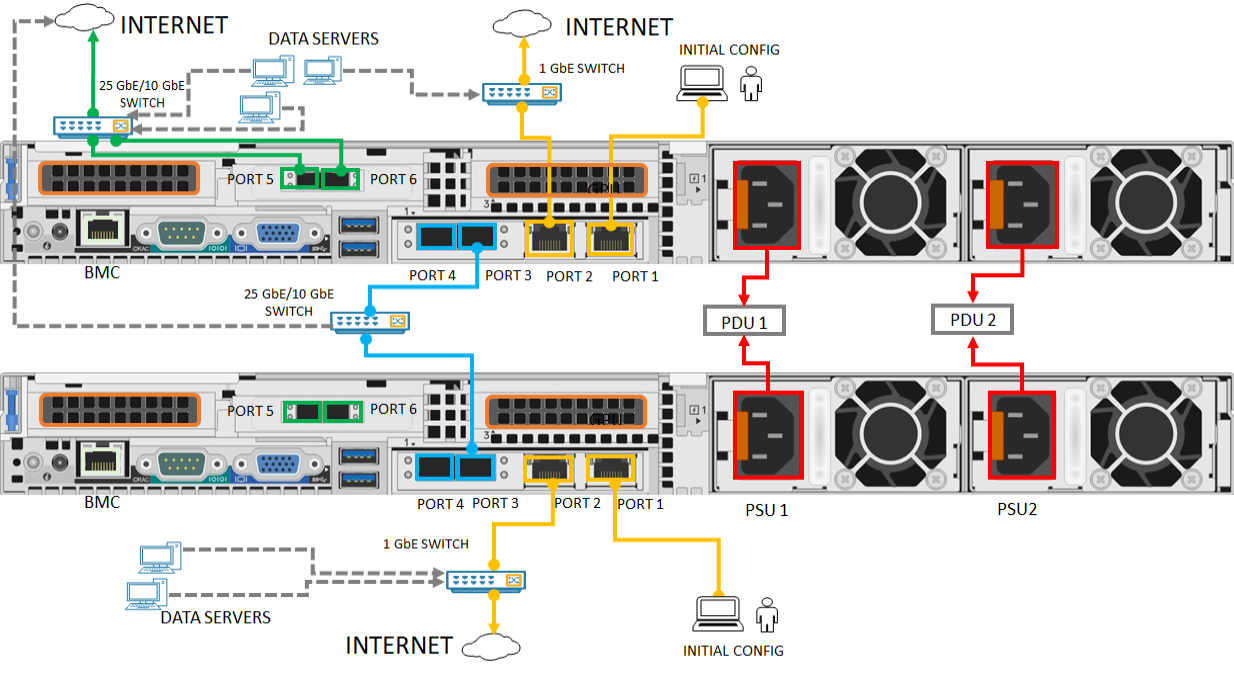
- Connettere l'interfaccia di rete 1-GbE PORT 1 al computer usato per configurare il dispositivo fisico. Se si connette il computer direttamente al dispositivo (senza passare attraverso un commutatore), usare un cavo crossover Ethernet o una scheda Ethernet USB.
- Connettere PORT 2 a Internet usando un cavo di rete RJ-45 da 1 GbE.
- Collegare PORT 3 su entrambi i dispositivi tramite cavi in rame O fibra SFP+ e usando un commutatore da 10/25 GbE. Se si usa la fibra, utilizzare un adattatore ottico per SFP.
Annotazioni
Per le distribuzioni di Network Function Manager, assicurarsi che porta 5 e porta 6 siano connesse. Per altre informazioni, vedere Esercitazione: Distribuire funzioni di rete in Azure Stack Edge (anteprima).
Passaggi successivi
In questa esercitazione sono stati illustrati gli argomenti di Azure Stack Edge Pro GPU, ad esempio come:
- Decomprimere il dispositivo
- Montare il dispositivo nel rack
- Cablare il dispositivo
Passa all'esercitazione successiva per imparare a connetterti al tuo dispositivo.